Hướng Dẫn Đổi Mật Khẩu Wi-Fi FPT Và Quản Lý Thiết Bị Kết Nối
Bạn có muốn kiểm soát hoàn toàn mạng Wi-Fi của mình? Việc đổi mật khẩu Wi-Fi FPT định kỳ và quản lý thiết bị kết nối là hai thao tác cực kỳ quan trọng. Chúng giúp bảo mật mạng, ngăn chặn người lạ dùng “ké”, và đảm bảo tốc độ ổn định. Bài viết này Fptwifi.net.vn sẽ hướng dẫn bạn chi tiết các bước cơ bản. Bạn có thể tự chủ hơn trong việc quản lý mạng internet FPT tại nhà.
1. Hướng dẫn đổi mật khẩu Wi-Fi FPT đơn giản nhất
Bạn nên đổi mật khẩu Wi-Fi ít nhất 6 tháng một lần. Điều này giúp bảo vệ mạng của bạn khỏi nguy cơ bị truy cập trái phép.
Bước 1: Truy cập trang quản trị Router FPT
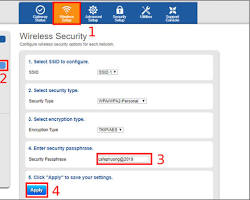
- Mở trình duyệt: Mở bất kỳ trình duyệt web nào (Chrome, Cốc Cốc, Firefox…).
- Nhập địa chỉ IP: Gõ địa chỉ IP của router vào thanh địa chỉ. Địa chỉ phổ biến của router FPT là:
192.168.1.1hoặc192.168.0.1. Sau đó, nhấn Enter. - Đăng nhập: Một cửa sổ đăng nhập sẽ hiện ra. Nhập tên người dùng và mật khẩu.
- Tên đăng nhập (Username): Thường là
adminhoặcfptadmin. - Mật khẩu (Password): Thường là
admin, hoặcfptadmin, hoặc mật khẩu được in dưới đáy modem. - Lưu ý: Nếu bạn không thể đăng nhập, hãy liên hệ tổng đài hỗ trợ kỹ thuật của FPT để được cấp lại mật khẩu đăng nhập router.
- Tên đăng nhập (Username): Thường là
Bước 2: Tìm đến mục cài đặt Wi-Fi (Wireless Setup)
- Sau khi đăng nhập thành công, bạn sẽ thấy giao diện quản trị của router.
- Tìm mục “Network” hoặc “Wireless Setup” hoặc “Wireless Security”. Tên mục có thể khác nhau tùy loại modem.
Bước 3: Thay đổi mật khẩu
- Bạn sẽ thấy các thông tin về mạng Wi-Fi. Hãy tìm mục “Wireless Password” hoặc “Passphrase”.
- Nhập mật khẩu mới: Đặt mật khẩu mạnh và dễ nhớ với bạn. Hãy sử dụng cả chữ hoa, chữ thường và số.
- Áp dụng cho cả hai băng tần (nếu có): Nếu router của bạn có cả băng tần 2.4GHz và 5GHz, hãy đổi mật khẩu cho cả hai mạng.
- Lưu cài đặt: Sau khi nhập mật khẩu mới, nhấn “Apply” hoặc “Save” để lưu lại. Modem sẽ khởi động lại và bạn cần kết nối lại với mật khẩu mới.
2. Hướng dẫn quản lý thiết bị kết nối Wi-Fi FPT
Quản lý thiết bị giúp bạn biết ai đang sử dụng mạng và có thể chặn các thiết bị lạ.
Bước 1: Vào mục quản lý thiết bị
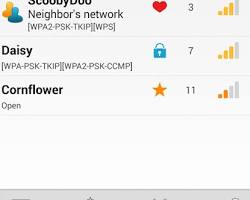
- Đăng nhập lại vào trang quản trị router theo hướng dẫn trên.
- Tìm mục “Device List”, “Connected Devices”, hoặc “DHCP Client List”.
Bước 2: Kiểm tra danh sách thiết bị
- Bạn sẽ thấy danh sách tất cả các thiết bị đang kết nối. Danh sách này bao gồm tên thiết bị, địa chỉ IP và địa chỉ MAC.
- Kiểm tra xem có thiết bị nào không phải của bạn hay không.
Bước 3: Chặn thiết bị không mong muốn (Lọc địa chỉ MAC)
- Nếu bạn phát hiện thiết bị lạ, hãy ghi lại địa chỉ MAC của thiết bị đó.
- Tìm mục “Wireless MAC Filtering” trong phần cài đặt Wi-Fi.
- Thêm địa chỉ MAC của thiết bị lạ vào danh sách chặn và lưu lại. Thiết bị đó sẽ không thể kết nối vào Wi-Fi của bạn nữa.
3. Khi nào bạn cần liên hệ tổng đài lắp mạng FPT?
Việc tự đổi mật khẩu và quản lý thiết bị rất hữu ích. Tuy nhiên, trong một số trường hợp, bạn sẽ cần sự hỗ trợ chuyên nghiệp từ đội ngũ kỹ thuật của FPT:
- Không thể truy cập trang quản trị modem: Bạn đã thử mọi mật khẩu nhưng đều thất bại.
- Giao diện quá phức tạp: Bạn cảm thấy không tự tin với các thao tác kỹ thuật.
- Gặp lỗi phức tạp sau khi thay đổi: Mạng Wi-Fi bị mất hoàn toàn sau khi bạn đổi mật khẩu.
Đừng ngần ngại gọi ngay hotline lắp mạng FPT để được hỗ trợ kỹ thuật và tư vấn miễn phí!
Bạn đang tìm kiếm dịch vụ lắp mạng FPT tốc độ cao, ổn định với nhiều ưu đãi hấp dẫn? Hãy gọi ngay hotline: 0353.757.369 để nhận tư vấn và đăng ký lắp đặt hôm nay! Chúng tôi luôn sẵn sàng hỗ trợ 24/7.
Lời kết
Việc tự đổi mật khẩu Wi-Fi FPT và quản lý thiết bị kết nối giúp bạn làm chủ mạng internet của mình. Hãy áp dụng các bước trên để mạng Wi-Fi nhà bạn luôn an toàn và tốc độ ổn định nhé.


